Similar presentations:
Программное обеспечение серверов и клиентов
1. Программное обеспечение серверов и клиентов
2. Программное обеспечение серверов и клиентов
3. Программы-клиенты
web-клиентftp-клиент
ssh-клиент
mail-клиент
4. Программы: web-клиенты и web-серверы
Web-клиенты предназначены дляполучения и отображения
гипертекстовой информации с
удаленного сервера
Web-серверы предназначены для
передачи гипертекста по запросам webклиента
Гипертекст – это текст, изображения,
звук.
5. Программы web-клиенты
Mozilla FirefoxOpera
Internet Explorer
Netscape Navigator
SeaMonkey
lynx (только текст)
6. Mozilla Firefox
7. Opera
8. Internet Explorer
9. Mozilla SeaMonkey
10. Программы: ftp-клиенты и ftp-серверы
Предназначены для передачи файловклиента на сервер и наоборот, с
сервера на компьютер-клиент.
11. Программы ftp-клиенты
Internet ExplorerTotal Commander
Core FTP
12. Core FTP (ftp-клиент)
Программа Core FTP LE (Light Edition)Домашняя страница:
http://coreftp.com/download.html
13. Core FTP (ftp-клиент)
В левой частиокна
отображается
список
файлов на
компьютере
клиента.
Для
подключения к
серверу
необходимо в
меню “File”
выбрать пункт
“Connect”
14. Core FTP (ftp-клиент)
Для соединения с серверомпо протоколу ftp необходимо:
в поле “Site Name” указать
название (произвольно)
в поле “Host” указать имя
сервера
в поле “Username” указать
имя пользователя
в поле “Password” указать
пароль к серверу
в поле “Port” указать номер
порта ftp-сервера (порт 21)
нажать на кнопку “Connect”.
15. Core FTP (ftp-клиент)
В правойчасти окна
отображается
список файлов
на сервере.
Файлы можно
перетаскивать
“мышью”.
Нажатие
правой кнопки
“мыши” над
файлом
выводит
контекстное
меню.
16. Core FTP (ftp-клиент)
Для отключения от сервера необходимов меню “File” выбрать пункт “Disconnect”
17. Программы ssh-клиенты
Протокол ssh (Secure Shell)предназначен для безопасного обмена
данными между компьютерами.
Вся передаваемая информация
кодируется.
18. Программы ssh-клиенты
Ssh-клиенты применяются дляподключения к удаленному серверу с
целью:
создания или изменения файлов,
запуска служебных программ,
проведения настройки сервера.
19. PuTTY (ssh-клиент)
Программа PuTTY (putty.exe для Windows)Домашняя страница:
http://www.chiark.greenend.org.uk/~sgtatham/putty/download.html
Программа не требует специальной установки.
Достаточно запустить программу “putty.exe”.
20. PuTTY (ssh-клиент)
При запуске появляетсяокно настройки sshсоединения:
в левой части окна
расположены
названия параметров
настройки,
а в правой
указываются значения
этих параметров.
21. PuTTY (ssh-клиент)
Для подключения необходимо:выбрать параметр
"Sessions" в левой части
окна
в поле "Host Name" указать
имя сервера, например,
xxxxx.h17.ru
в поле "Port" указать номер
порта сервера к которому
будет производиться
подключение (номер 22)
в качестве протокола
выбрать ssh-протокол;
нажать на кнопку "Open".
22. PuTTY (ssh-клиент)
Необходимо склавиатуры
набрать
требуемое имя
и нажать
клавишу
"Enter".
23. PuTTY (ssh-клиент)
Ввестисимволы
пароля с
учетом
регистра.
Ввод пароля
завершить
нажатием
клавиши
"Enter”.
24. PuTTY (ssh-клиент)
Приправильном
наборе имени
и пароля
появиться
приглашение
консоли к
вводу команд,
например,
-bash-2.05b$
25. PuTTY (ssh-клиент)
Поскольку удаленный сервер работаетпод управлением операционной
системы UNIX (Linux, FreeBSD, Solaris),
то для работы через ssh-клиент с
сервером необходимо использовать
команды этой операционной системы
26. Основные команды UNIX
pwd – Получить название текущего каталога$pwd
ls – Показать содержимое каталога
$ls –l
cd - Сменить каталог
$cd название_каталога
rm – Удалить файл
$rm имя_файла
27. Основные команды UNIX
chmod – Поменять права доступа к файлу$chmod uga rwx имя_файла
u – для данного пользователя;
g – для группы пользователя;
a – для всех остальных
r – файл можно читать;
w – файл можно изменять;
x – файл можно запускать как программу.
28. Основные команды UNIX
mkdir – Создать каталог$mkdir имя_нового_каталога
passwd – Поменять пароль пользователя
$passwd
uname – Узнать название операционной
системы
$uname
29. Основные команды UNIX
exit – Отключение от сервера$exit


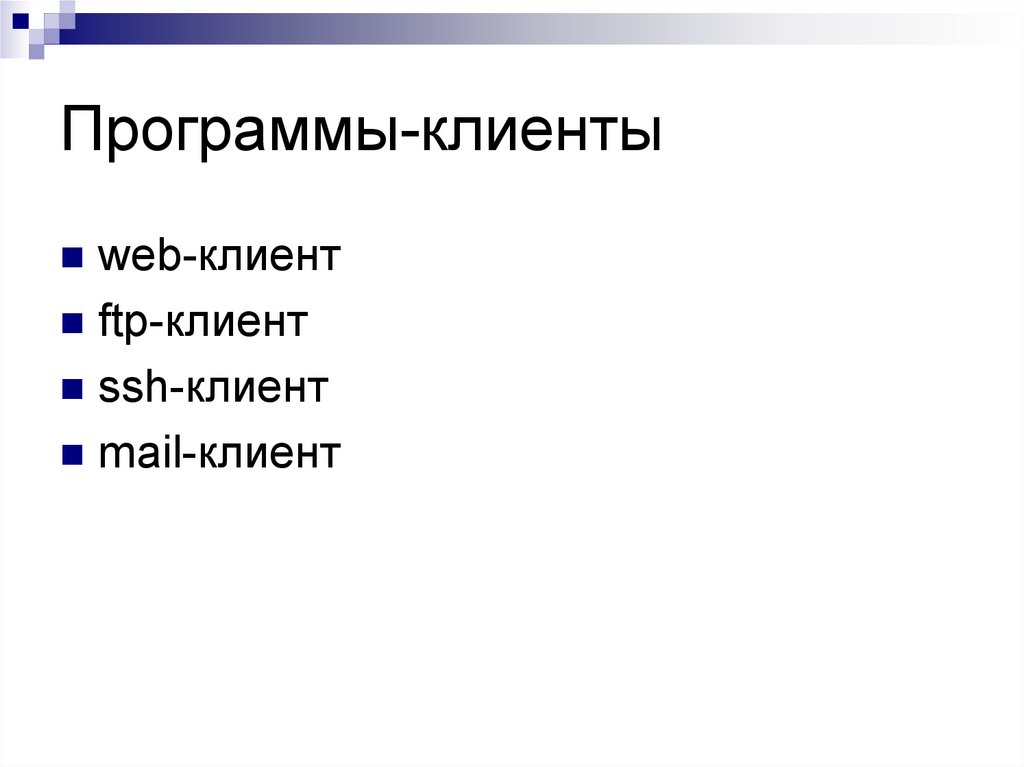




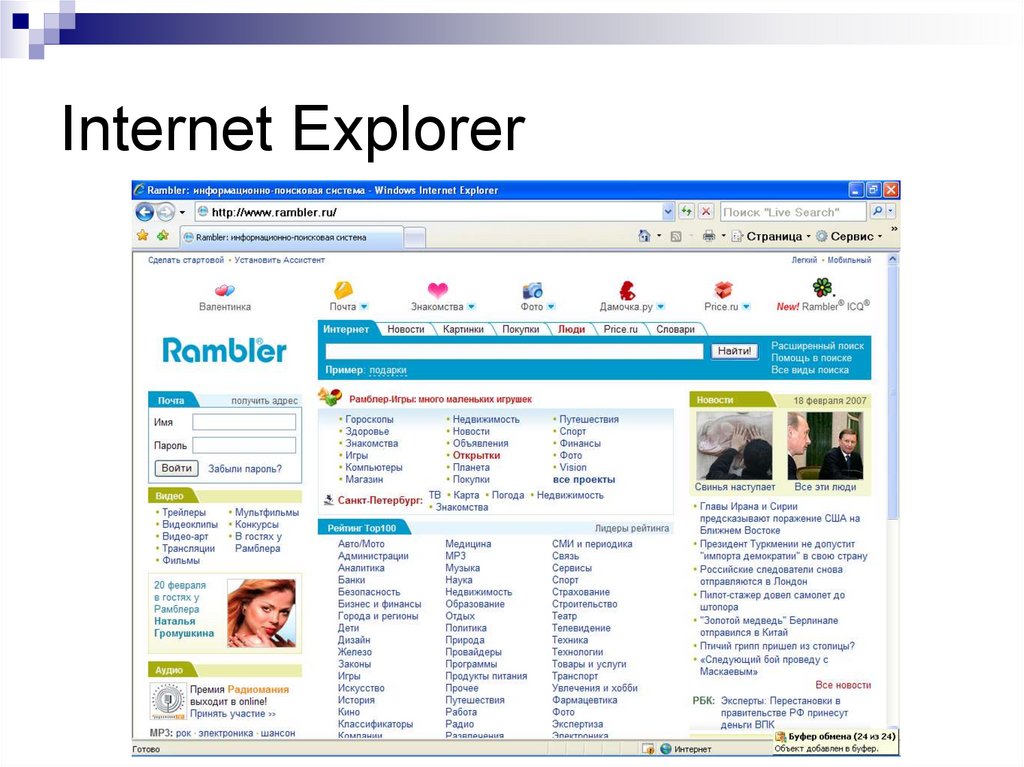











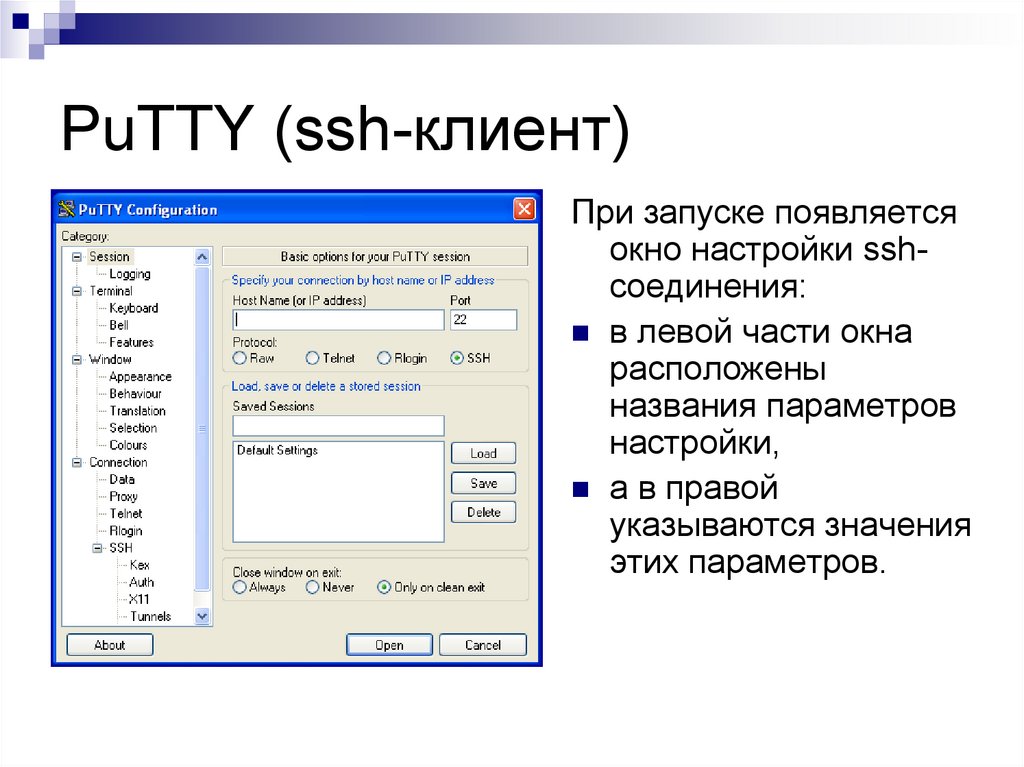


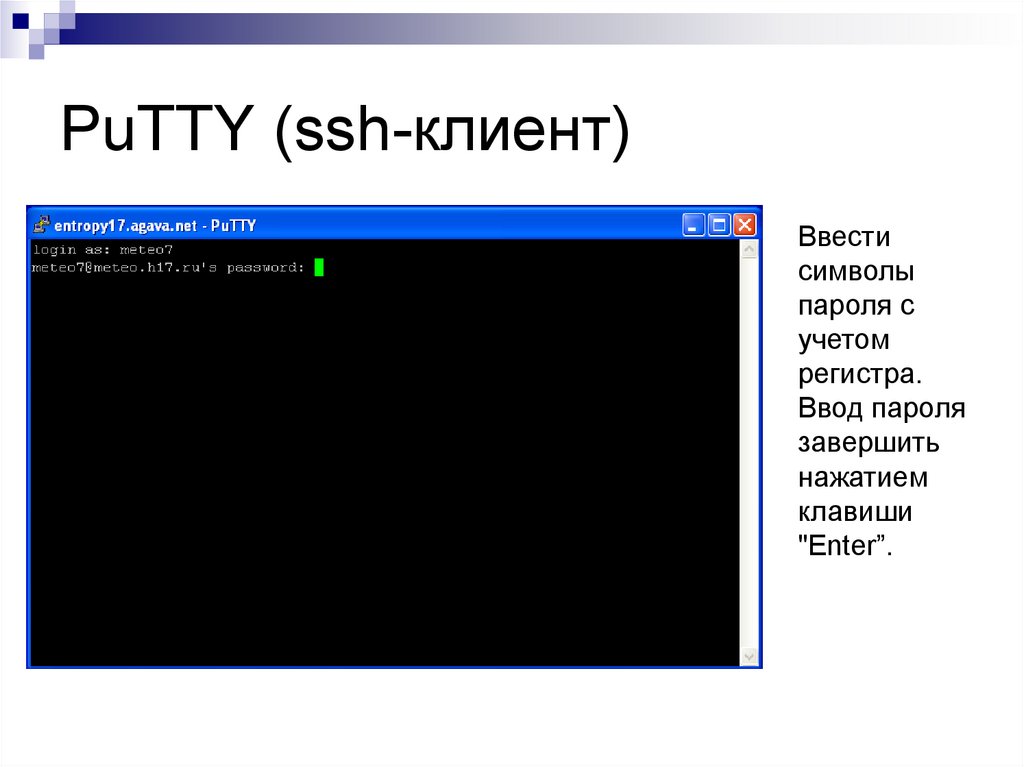






 software
software








